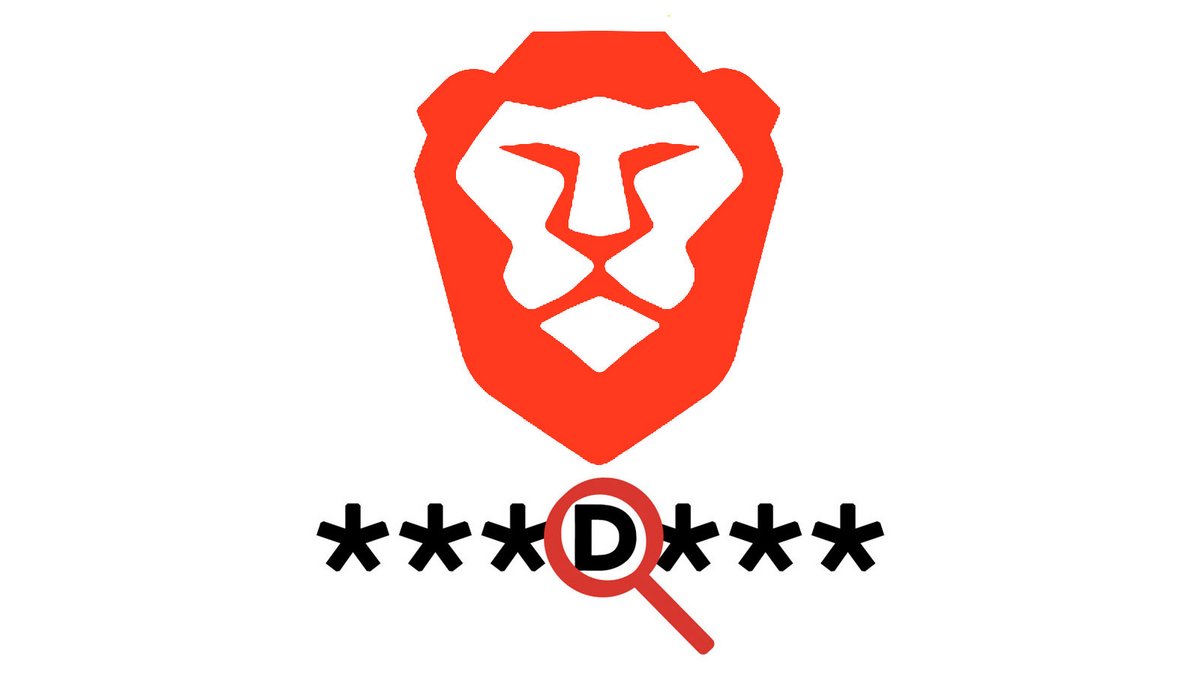
Par défaut, Brave propose à ses utilisateurs d'enregistrer les mots de passe saisis dans les champs de connexion. Malgré tous les aspects pratiques liés à cette fonctionnalité, il est important de garder la main sur des données aussi sensibles que des identifiants. Les modifier régulièrement fait partie des impératifs pour qui souhaite savoir comment protéger sa vie privée sur Brave. Et si vous souhaitez en savoir davantage à ce sujet, découvrez notre comparatif des meilleurs gestionnaires de mots de passe.
Stockés en local, les mots de passe enregistrés par le navigateur facilitent l'accès aux espaces personnels alors qu'il n'est plus nécessaire de les saisir manuellement à chaque nouvelle connexion. Toutefois, si vous avez sauvegardé un identifiant erroné, ou que vous venez de changer un mot de passe par mesure de sécurité, vous devez le modifier dans le gestionnaire de Brave. On vous explique comment faire en quelques clics.
Modifier un mot de passe enregistré sur Brave
La modification des identifiants s'effectue depuis l'interface de connexion des sites enregistrés. Nul besoin, donc, d'aller se perdre dans les paramètres du navigateur.
1. Rendez-vous à l'adresse du site auquel vous souhaitez vous connecter, puis saisissez vos nouveaux identifiants. Une boîte de dialogue s'ouvre et vous propose d'enregistrer votre nouveau mot de passe. Cliquez sur « Modifier le mot de passe ».
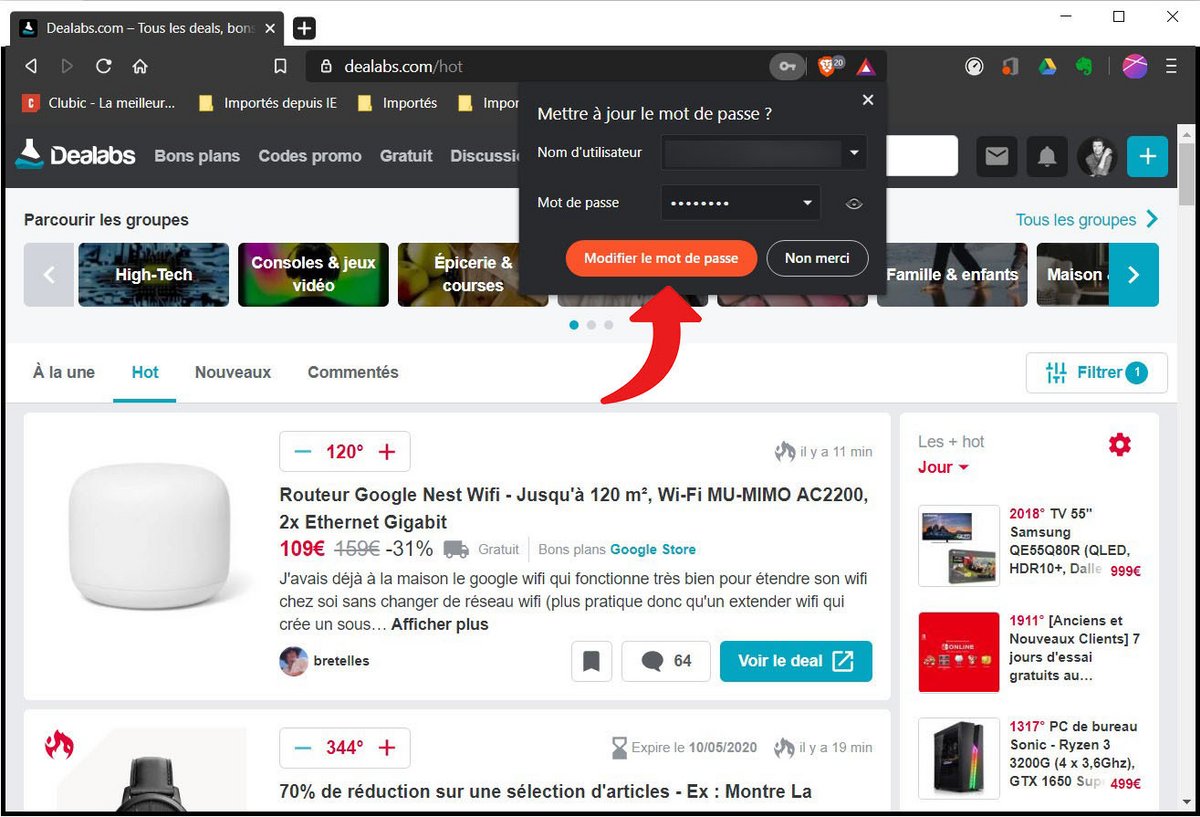
2. Pour vérifier que Brave a bien pris en compte vos modifications, cliquez sur l'icône représentant une clé, à droite dans la barre d'adresse, puis sélectionnez « Gérer les mots de passe ».
3. Dans la fenêtre qui s'ouvre, recherchez le site pour lequel vous venez de modifier vos identifiants, puis cliquez sur l'icône représentant un œil pour afficher votre nouveau mot de passe.
Même s'ils sont solides, les mots de passe utilisés pour verrouiller vos comptes en ligne restent à la merci des pirates informatiques. Modifiez-les fréquemment et enregistrez-les localement sur Brave pour ne pas risquer de les oublier.
- Respect et protection de la vie privée
- Interface et ergonomie soignée
- Le plus rapide du marché
Tous nos autres tutoriels sur la même thématique :
- Comment changer son mot de passe sur Discord ?
- Comment modifier un mot de passe enregistré sur Edge ?
- Comment supprimer son mot de passe Windows 10 ?
- Comment modifier un mot de passe enregistré sur Opera ?
- Comment modifier un mot de passe enregistré sur Safari ?
- Comment modifier un mot de passe enregistré sur Firefox ?
- Comment changer son mot de passe Outlook ?
- Comment protéger un fichier PDF avec un mot de passe ?
- Comment modifier un mot de passe enregistré sur Google Chrome ?
- Comment changer son mot de passe Gmail ?
- Comment créer un QR code pour votre mot de passe Wi-Fi ?
- Comment retrouver ses mots de passe oubliés sur iPhone ?
- Comment retrouver ses mots de passes oubliés sur Mac ?
- Respect et protection de la vie privée
- Interface et ergonomie soignée
- Le plus rapide du marché
